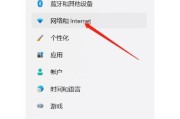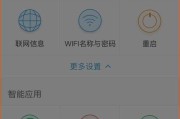您的电脑为何“失声”?快速诊断与解决问题的方法
电脑没有声音是一个常见的技术问题,它可能发生在任何一个人使用电脑的过程中。无论是因为硬件故障、软件设置不当还是驱动程序问题,我们都需要快速定位问题并解决它。本文提供了全面的步骤和技巧,帮助读者解决电脑没有声音的问题。
一、检查硬件连接
我们需排除硬件连接方面的问题。请按照以下步骤进行检查:
1.确认扬声器或耳机是否正确连接到电脑。
2.检查扬声器或耳麦是否开启,并调节音量至正常水平。
3.识别并确认使用的音频输出设备是否是您当前想要使用的设备。
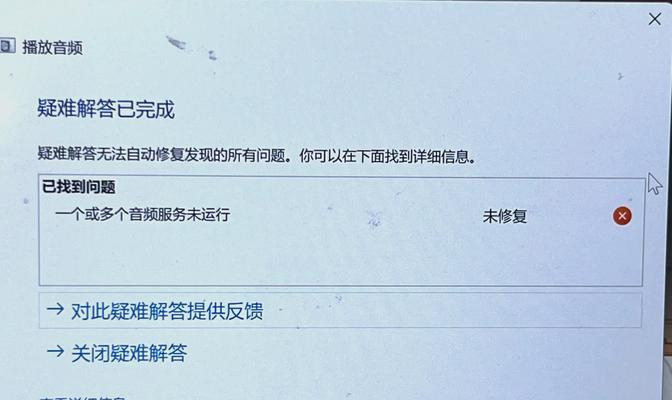
二、操作系统声音设置检查
硬件连接无误后,接下来我们要检查操作系统的设置是否正确:
1.点击右下角的音量图标,确保静音选项未曾开启。
2.进入“控制面板”找到“硬件与声音”下的“声音”选项,设置默认播放设备。
3.在“声音”设置中,测试扬声器是否能够正常发出声音。
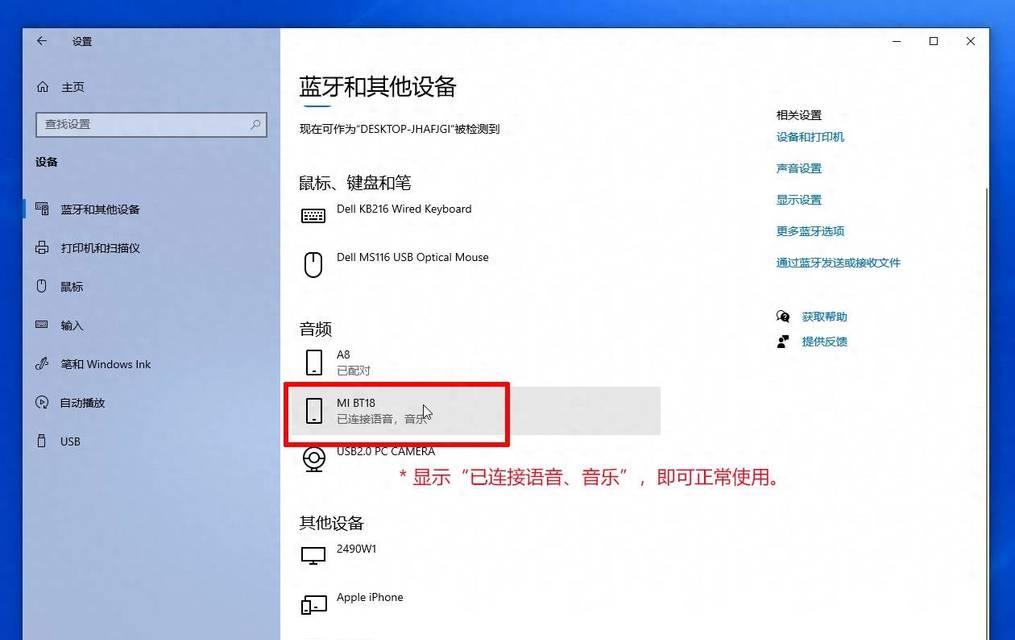
三、驱动程序问题排查
如果以上检查均无问题,那么问题可能出在声卡驱动程序上。以下步骤为您提供解决方案:
1.打开“设备管理器”,查看声卡驱动是否正常。
2.如果发现驱动有问题,可以尝试卸载并重新安装声卡驱动。
3.如果不确定驱动版号,可访问电脑制造商官网下载最新驱动程序。
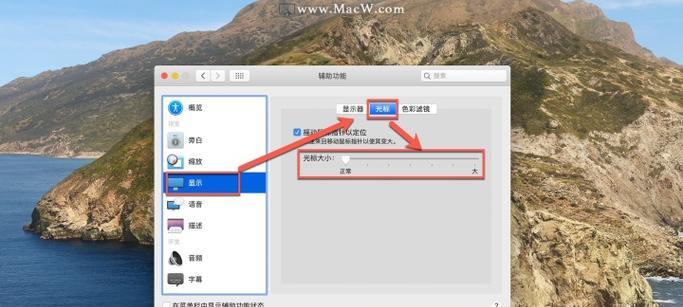
四、软件冲突排查
有时候,某些特定的软件可能会导致声音出现问题,特别是音频编辑或多媒体软件。您可以尝试:
1.关闭所有非必要软件,逐一重启电脑以排查问题。
2.如果怀疑是特定软件引起的问题,卸载该软件并重新安装。
五、系统更新和诊断工具
有时候,更新Windows系统或使用内置的系统诊断工具可以解决声音问题:
1.进入“设置”>“更新与安全”,检查是否有系统更新待下载和安装。
2.运行Windows内置的故障排除程序,选择“硬件和设备”。
六、深入理解声音问题
在解决电脑没有声音的问题时,我们还需了解声音系统的基本工作原理和可能的故障点:
1.声卡是将数字信号转换为模拟声音的关键。
2.扬声器或耳机将声卡输出的信号转换为人们可以听见的声音。
3.驱动程序负责声卡与操作系统之间的通信。
七、常见问题解答
在故障排查过程中,你可能会遇到一些常见问题,以下是一些可能的解答:
问:电脑插上耳机后扬声器还有声音,这是怎么回事?
答:这可能是由于操作系统的“多重播放设备支持”所导致。系统默认设置可能会在插入耳机时切换到耳机输出,您可以进入声音设置选择适合您需求的默认设备。
问:如何检查声音驱动是否更新?
答:在“设备管理器”中找到声卡,右键点击选择“更新驱动程序软件”,系统会自动化搜索更新。如果需要手动更新,前往电脑制造商网站下载最新的驱动程序即可。
问:电脑声音时有时无,该如何解决?
答:声音不稳定的问题可能由驱动不兼容或者硬件接触不良引起。可以尝试更新驱动,同时,打开机箱检查声卡与主板连接是否牢靠。
通过以上步骤,您应该能够诊断并解决电脑没有声音的问题。无论您是电脑新手还是经验丰富的用户,希望本文的方法指导能够帮助您顺利恢复电脑的声音。如果遇到更复杂的问题,可能需要联系专业技术支持或服务人员进一步检查。希望您通过本文的引导,不仅解决了问题,还对电脑的声音系统有了更深入的理解。
标签: #怎么办